BacklogでPR(Spring F/W)があったらJenkins(AWS)がコードレビューの一部をしてくれて、結果をSlackに通知してくれるようにする。~その2~
eclipseのインストールと設定
eclipseのインストール
日本語で使いたいので、以下のサイトからeclipseをダウンロードする。
Eclipse 日本語化 | MergeDoc Project
1.とりあえず、最新版を選択する。
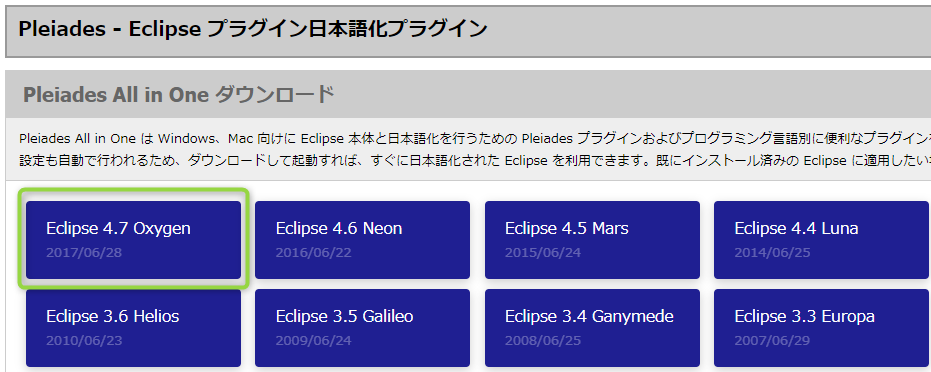
2.自分の環境に合わせてJavaのeclipseをダウンロードする。
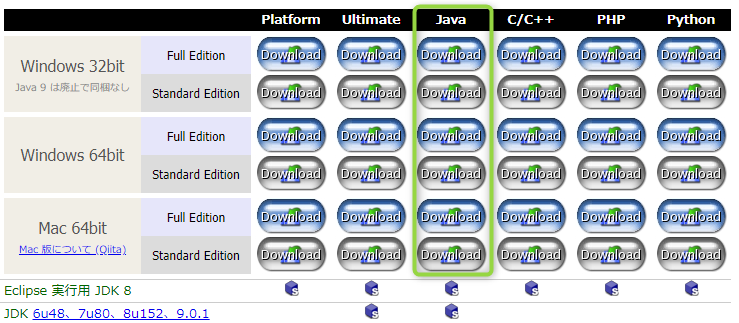
3.ダウンロードしたファイルを適当な場所に解凍する。
Spring Tool Suite (STS) for Eclipseを追加する
1.[その他]->[マーケットプレイス]を開く
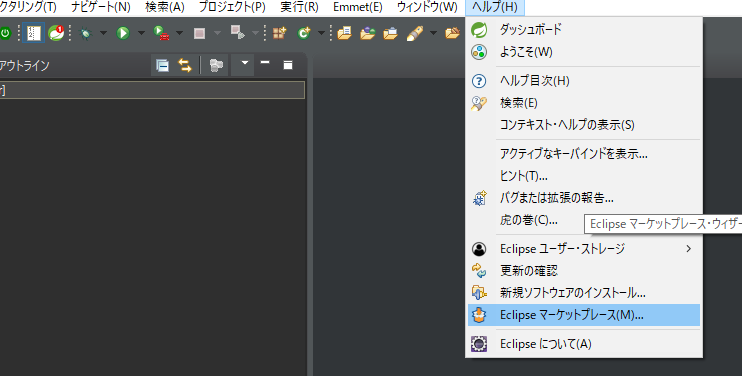
2.検索の所に、STSと打ち込むと Spring Tool Suiteが出てくるのでインストールを選択する。
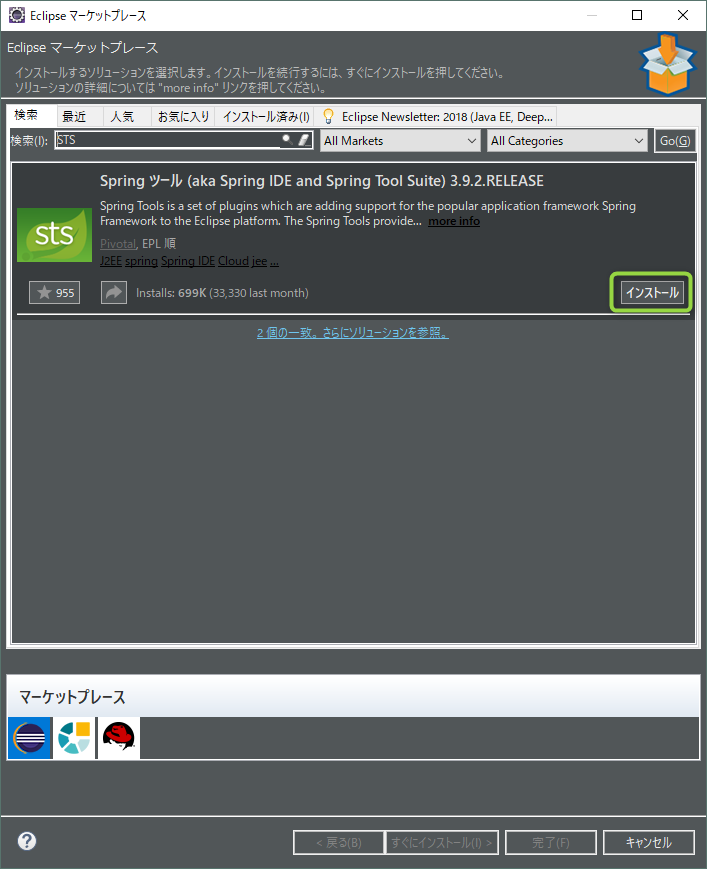
checkstyleに合わせた設定をする。
checkstyleのコードスタイルはGoogleStyleに合わせるように設定していく。
1.[ウィンドウ]->[設定]を開く
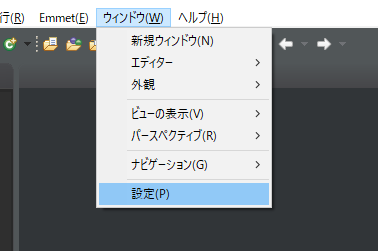
2.[一般]->[エディタ]->[AnyEdit]の設定

3.[Web]->[HTMLファイル]->[エディター]
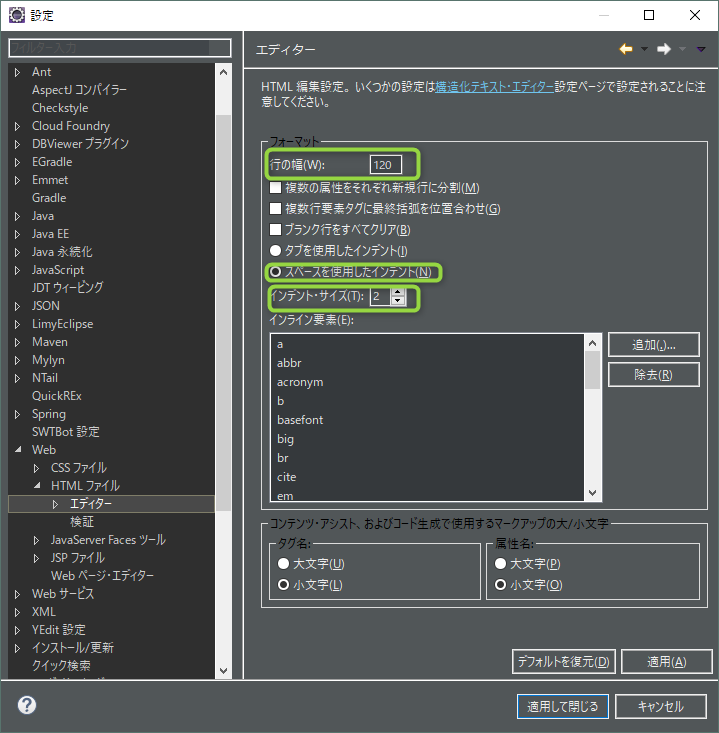
checkstyleの設定を確認する
1.JavaのスタイルがGoogleになっていることを確認する。
*1

2.JavaScriptのスタイルを確認する。
2-1.下のURLからEclipse用の設定ファイルをダウンロードする。 https://raw.githubusercontent.com/jokeyrhyme/eclipse-formatter-profiles/master/google-style-guide-javascript-eclipse.xml
2-2.インポートで上記ファイルを指定してインポートして、アクティブなプロファイルにGoogle JavaScript Styleを選択する。
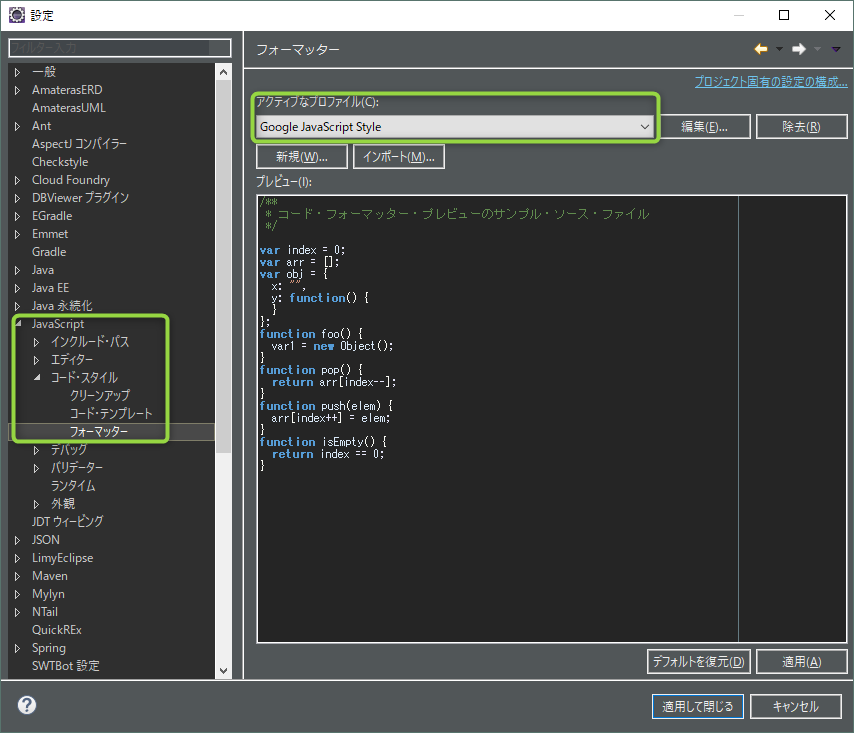
試し用のSpringプロジェクトを作成する。
1.パッケージエクスプローラー上で右クリックをして、[新規]->[その他]を選択。

2.Spring Bootからスタータープロジェクトを選択。
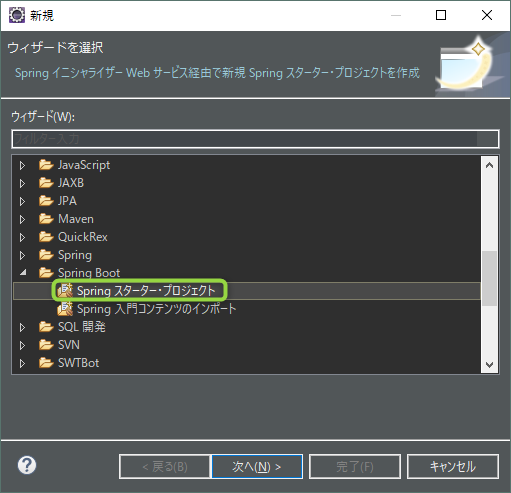
3.試し用なので、デフォルトで次へ。

4.こちらも、デフォルトで。

checkstyleの設定ファイルを導入する。
1.Checkstyleのサイトhttp://checkstyle.sourceforge.net/google_style.htmlでJavaの設定ファイルがあるので、これをダウンロードする。 https://raw.githubusercontent.com/checkstyle/checkstyle/master/src/main/resources/google_checks.xml *2
2.ダウンロードしたファイルをフォルダに配置する。 とりあえず、root/config/checkstyle/google_check.xml に配置する。
3.プロジェクトに反映する。
3-1.プロジェクトを右クリックして[プロパティー]を選択する。
3-2.checkstyleを選択して、[ローカル・チェック構成]を選択して、[新規]をクリックする。
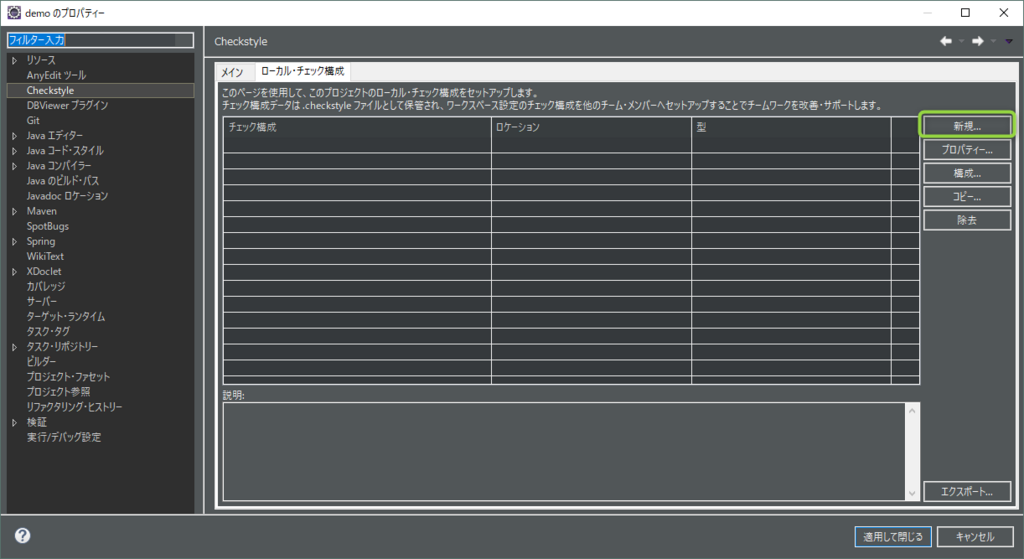
3-3.以下のように設定する。
- 型:プロジェクト相対効性
- 名前:任意
- ロケーション:ダウンロードしたファイルの場所(root/config/checkstyle/google_check.xml)
- checkstyle構成ファイルの保護:チェックを入れる
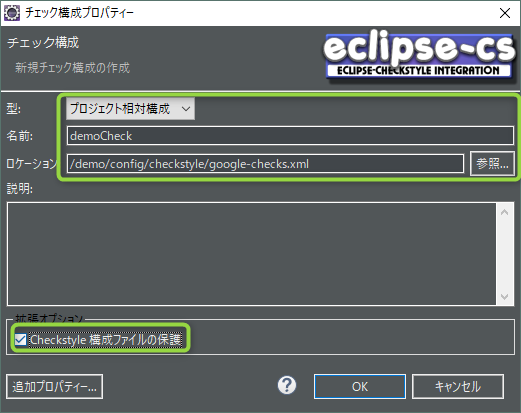
3-4.テストモジュールはcheckstyleの対象外にする。
メインタブを開き、以下のように設定する。
- プロジェクトでcheckstyleを有効にする:チェックをつける
- シンプル攻勢を使用する:チェックを外す

ファイル・セットすべてになっているので、ダブルクリックをして設定ウィンドウを開く。

一致正規表現に以下を設定する。
^src/main/./..java$
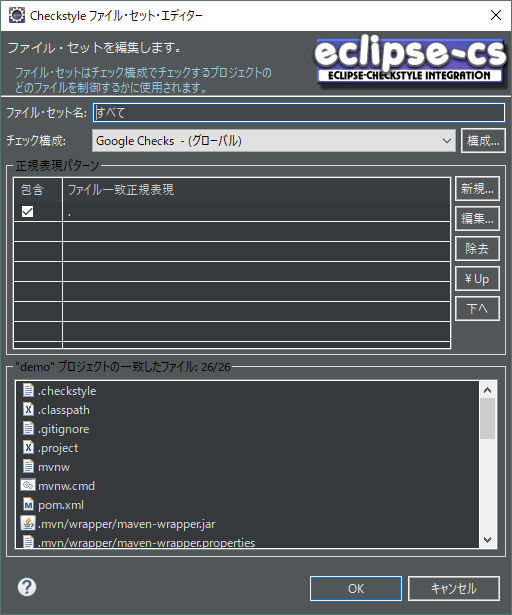
eclipseの設定はここまで。
これで、フォーマッタとcheckstyleが一致したので、整形忘れも楽に解決できる。はず。。。
*1:初期状態で選択されていると思うが、入っていない場合は下のURLから設定ファイルをダウンロードして、 インポートでこのファイルを指定する。 https://raw.githubusercontent.com/google/styleguide/gh-pages/eclipse-java-google-style.xml
*2:プロジェクトに合わせて内容を微調整する。